OBS Studio ist ein tolles Aufnahme- und Streaming-Tool, mit dem man Full HD oder 4K Aufnahmen bzw. Streams machen kann. Doch was ist mit vertikalen Videos für TikTok, Instagram oder YouTube Shorts?
Dafür gibt es ein tolles kostenloses Plugin, welches man ganz einfach in OBS nutzen kann. Damit sind vertikale Videos ein Kinderspiel.
Im Folgenden zeige ich dir, wo du das Plugin herbekommst und wie du es nutzen kannst.
Vertikale Videos für TikTok und YouTube Shorts aufnehmen
Inhalt
Ich streame mit OBS auf Twitch und YouTube. Zudem nehme ich 4K Videos mit OBS auf.
Das funktioniert auch alles super, doch ich wollte in letzter Zeit häufiger YouTube Shorts veröffentlichen. Für TikTok oder YouTube Shorts braucht man allerdings ein Hochkant-Videoformat.
Bei der Aufnahme mit dem eigenen Handy ist das natürlich kein Problem, aber für Desktop Aufnahmen, zum Beispiel beim Streamen von PC Gameplay, ist das von Hause aus nicht möglich.
Man kann so ein vertikales Video zwar aus einem normalen Video in Davinci Resolve generieren, aber es ist besser gleich ein vertikales Video aufzunehmen. Und das am besten parallel zu der normalen Aufnahme oder man nimmt nur ein vertikales Video auf.
Dafür gibt es eine tolle kostenlose Lösung in Form eines OBS Plugins.
WERBUNGVertical Plugin für OBS
Das Vertical Plugin für OBS von Aitum ist die optimale Lösung dafür.
Man kann sich das Plugin kostenlos von der Website herunterladen, was schon mehr als 400.000 mal gemacht wurde.
Anschließend installiert man das Plugin ganz einfach im Pfad von OBS. Danach kann man das Plugin einrichten.
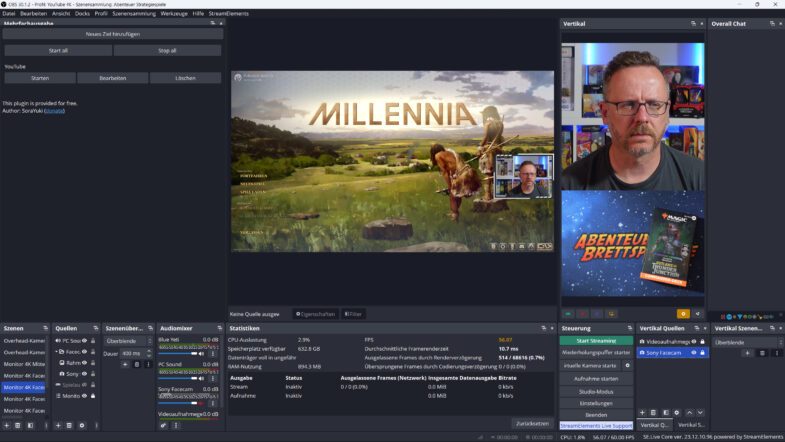
Vertical verwenden
Hat man das Vertical Plugin installiert, dann erscheinen neue Docks in OBS. Neben dem Dock für das vertikale Videobild gibt es noch Docks für vertikale Szenen und Quellen.
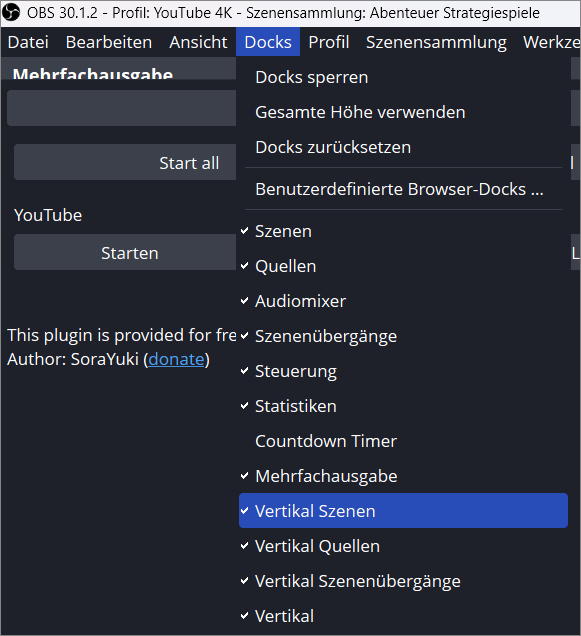
Inzwischen gibt es sogar eigene Szenenübergänge für die vertikale Aufnahme und das alles unabhängig von der normalen Aufnahme.
Man kann auf diese Weise sehr einfach Szenen aus verschiedene Quellen für das vertikale Video verwenden. Nutzt man dieselbe Kamera, wie beim normalen Videobild, dann wird da einfach ein Klon genutzt.
Des Weiteren unterstützt das Plugin auch das Streamen der vertikalen Aufnahme, z.B. auf TikTok oder YouTube. Einfach die notwendigen Streaming-Daten ein den Einstellungen eingeben.

Zudem bietet das Plugin eine „Backtrack“ Option. Das funktioniert wie der Replay Buffer, um zum Beispiel die letzten 60 Sekunden automatisch per Hotkey zu speichern. Damit kannst du zum Beispiel während eines Streams ganz einfach tolle Aktionen in einem Video speichern und entweder gleich oder nachbearbeitet auf TikTok und Co. veröffentlichen.
Fazit
Das Vertical Plugin für OBS bietet eine sehr einfache und kostenlose Möglichkeit vertikale Videos aufzunehmen bzw. im vertikalen Format zu streamen. Und das alles sogar parallel zum normalen Videoformat.
Ich nutze das Plugin vor allem für YouTube-Short Videos, die ich damit aufnehme und anschließend mit Davinci Resolve nachbearbeite.
Man könnte diese Videos aber auch sofort veröffentlichen oder eben auch gleich in dem Format streamen.
Was haltet ihr von diesem Vertical Plugin und nutze ihr es?